Jak skrýt nákupní košík v e-shopu Webnode?
Máte u společnosti Webnode vytvořený e-shop a chtěli byste skrýt nákupní košík v menu a tlačítko „Přidat do košíku“, abyste mohli využívat e-shopové prvky jako např. přidávání produktů, avšak nechcete využívat e-shop jako takový (nepotřebujete, aby návštěvník zaplatil online)?
Řešení je jednoduché. Aktivujte si na webu e-shop, nahrajte své produkty a pomocí mého kódu odstraňte z e-shopu košík a tlačítko „přidat do košíku“.
K vytvoření tohoto návodu mě inspiroval můj klient, který má půjčovnu nářadí a líbí se mu ve Webnode využívat e-shopové „Produkty“, avšak nepotřebuje své produkty prodávat online. Pokud máte i Vy půjčovnu a chcete své produkty prezentovat jako e-shop, ale nepotřebujete platební brány atd, tak tento návod je právě pro Vás.
Návod: Jak zrušit nákupní košík ve Webnode bez odstranění e-shopu
- První krok je aktivace internetového obchodu na již vytvořeném webu – jedním kliknutím. S aktivací e-shopu Vám poradí oficiální návod od Webnode.
- Po aktivaci e-shopu na webu se automaticky do Menu přidá košík a v horní liště uvidíte i sekci „Produkty“. Nyní si můžete přidat produkty.
- Přidejte na Váš web můj kód, který odstraní košík z menu a tlačítko „přidat do košíku“ z produktové stránky. Máte na výběr ze 2 možností jako kód vložit – vyberte si prosím jednu z možností podle toho jaké služby máte u Webnode zakoupené.
1. Mám zakoupené Prémiové služby STANDARD nebo PROFI
Pokud máte u Webnode zakoupené Prémiové služby Standard nebo Profi, tak můžete jedním vložením vložit kód na všechny stránky webu.
V horní části editoru klikněte na „Nastavení“ – „Nastavení webu“ – „HTML hlavička / patička“ – „HTML hlavička„.
Máte hotovo – košík se v publikované verzi webu nebude zobrazovat 🙂
2. Mám projekt ve verzi Zdarma nebo mám zakoupen Prémiový balíček Limited, Mini.
Pokud máte e-shop vytvořen ve verzi Zdarma nebo máte zakoupen Prémiový balíček Limited, či Mini, tak musíte kód vložit do hlavičky na každou stránku zvlášť + musíte kód vložit na každou produktovou stránku.
1. Vložení kódu do hlavičky každé stránky:
2. Vložení kódu na každou stránku produktu:


Tímto způsobem můžete vložit na každou produtkovú stránku můj kód.
Vložením kódu na každou stránku produktu odstraníte z produktové stránky cenu produktu a tlačítko „přidat do košíku„.
Přihlaste se k newlettru Wiliam Promotions News a získej kód pro odstranění košíku:
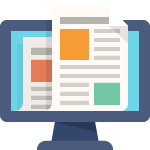
You have Successfully Subscribed!
Další skvělé návody
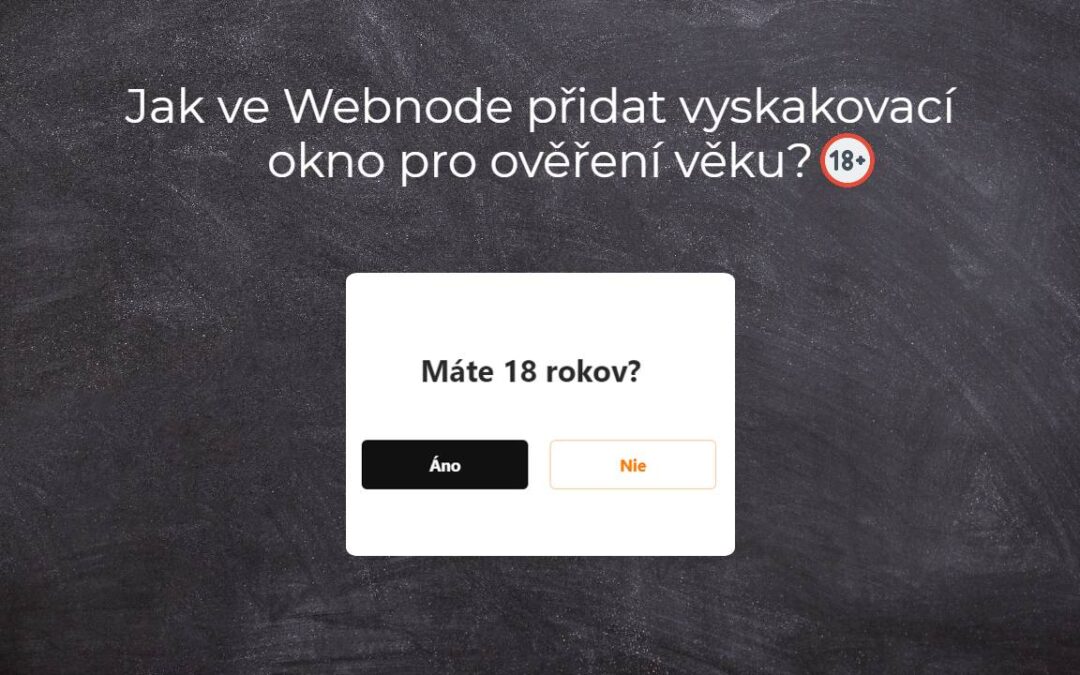
Jak ve Webnode přidat vyskakovací okno pro ověření věku? (18+)
Vyskakovací okno ve Webnode Vyskakovací okno zdarma vs placená verze Vyskakovací okno šablony Vyskakovací okno a Webnode e-shop Jak ve Webnode přidat vyskakovací okno? Závěr Vyskakovací okno - Časté dotazy (FAQ)Vyskakovací okno ve WebnodeChtěli byste na Vaše webové...
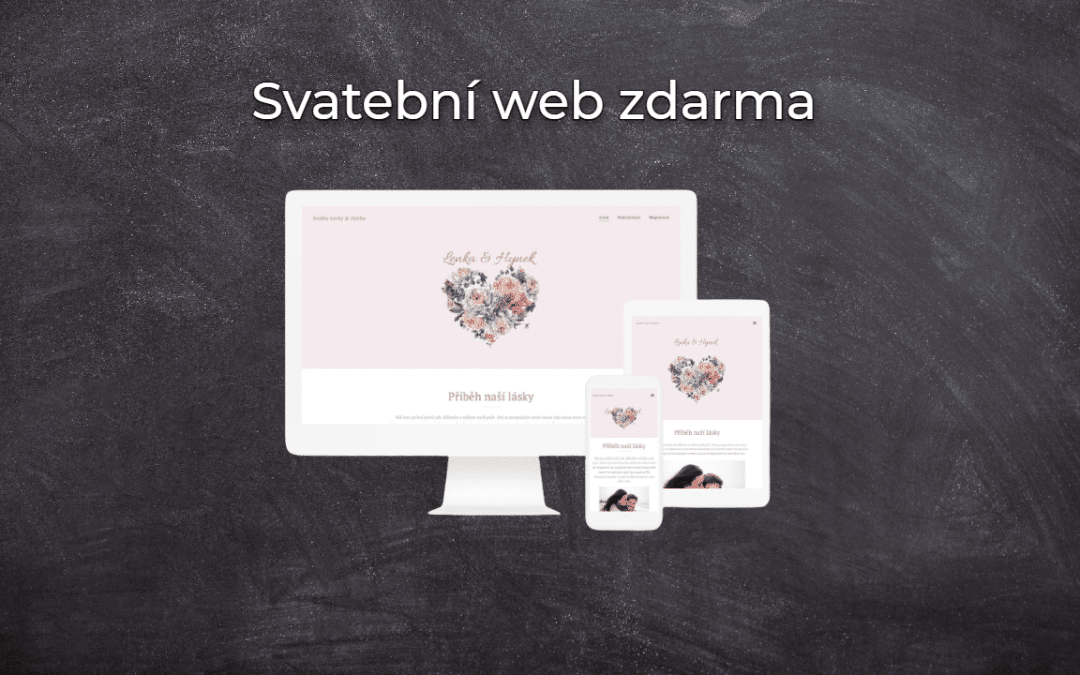
Svatební web zdarma
Co je svatební web? Co je svatební stránka? Proč si svatební web vytvořit? Co patří na svatební web? Kolik svatební web stojí? Svatební šablony Jak vytvořit svatební web?Co je svatební web? Co je svatební stránka?V dnešní digitální době se už ani svatba neobejde bez...
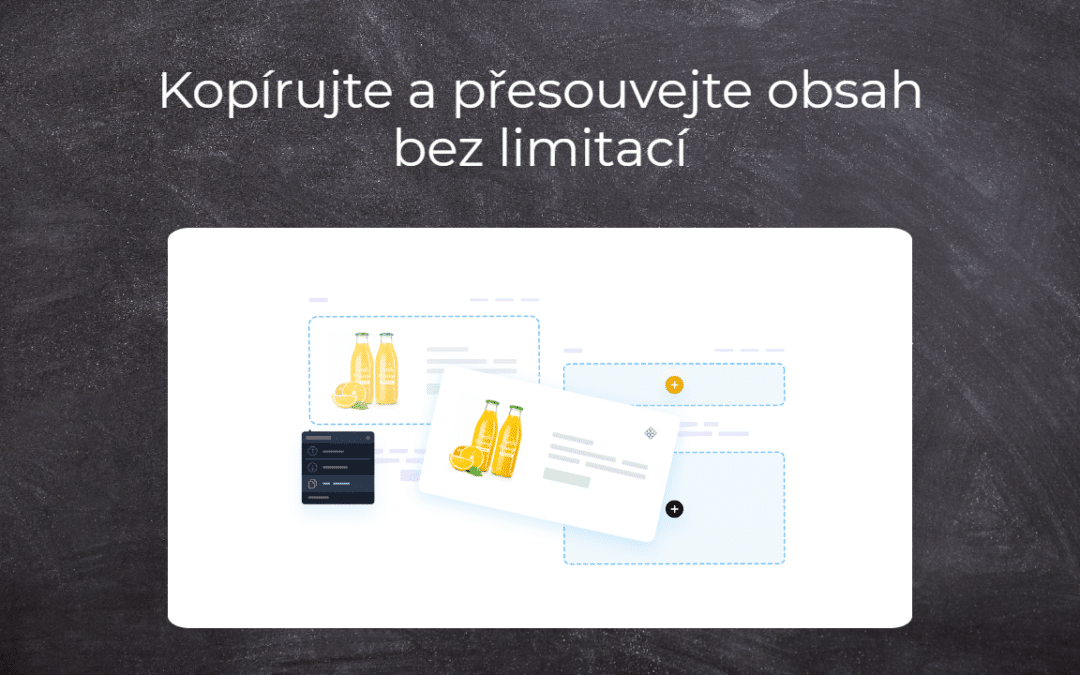
Kopírujte a přesouvejte obsah bez limitací
Kopírujte a přesouvejte obsahPřed pár měsíci jsme Vám na portálu Wpromotions představili 7 nových WEBNODE šablón pre tvorbu firemného webu. Dnes se podíváme na novinky, které nabízí editor při práci s obsahem, konkrétně kopírování a přesouvání obsahu.Kopírování...
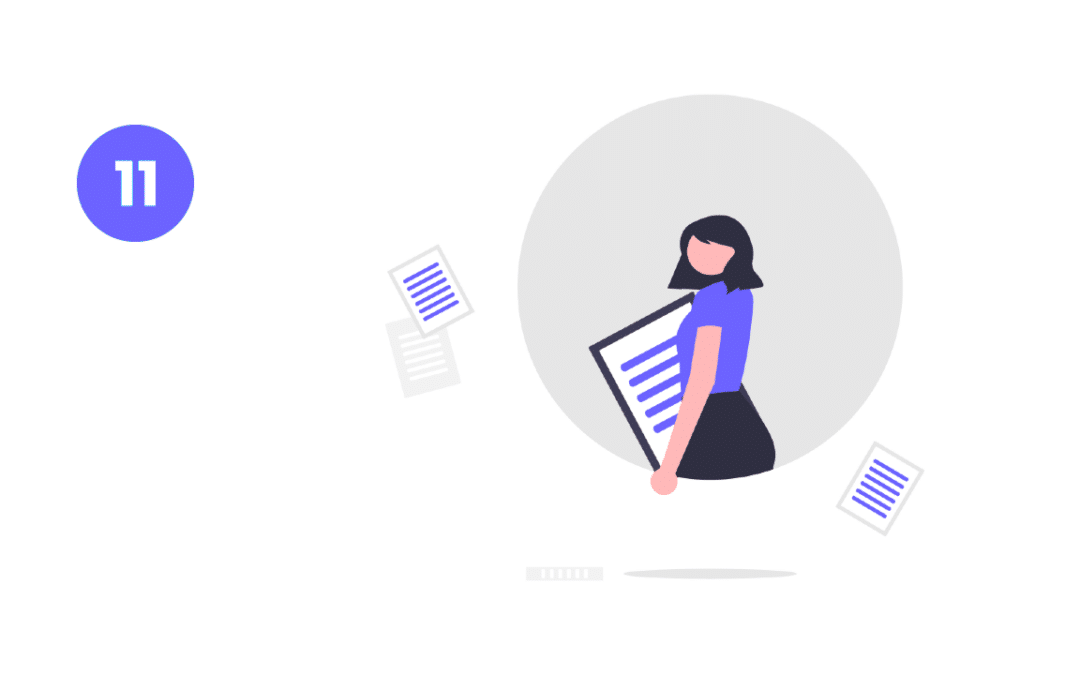
Administrace účtu a projektů
Administrace účtu a projektůPár slov na začátekVítejte v poslední, jedenácté části našeho seriálu Tvorba webových stránek – kompletní návod. Na konec se podíváme na administraci účtu a projektů/webů, vytvořených ve Webnode. Jak se přihlásit do Webnode? Jak stáhnout...
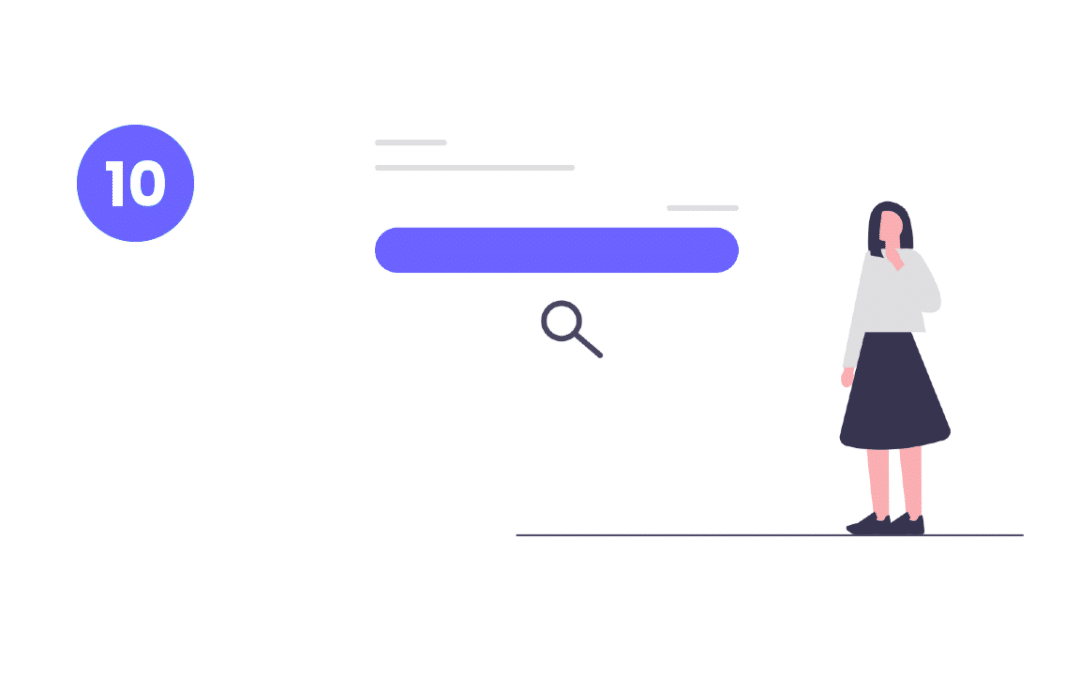
On-page SEO nastavení
On-page SEO nastaveníPár slov na začátekNa téma SEO optimalizace jsme psali také v článcích Jak přidat stránku do vyhledávače Google? a Jak přidat www stránku do katalogu firem Moje Firma od Google?Vítejte v desáté, předposlední části našeho seriálu Tvorba webových...
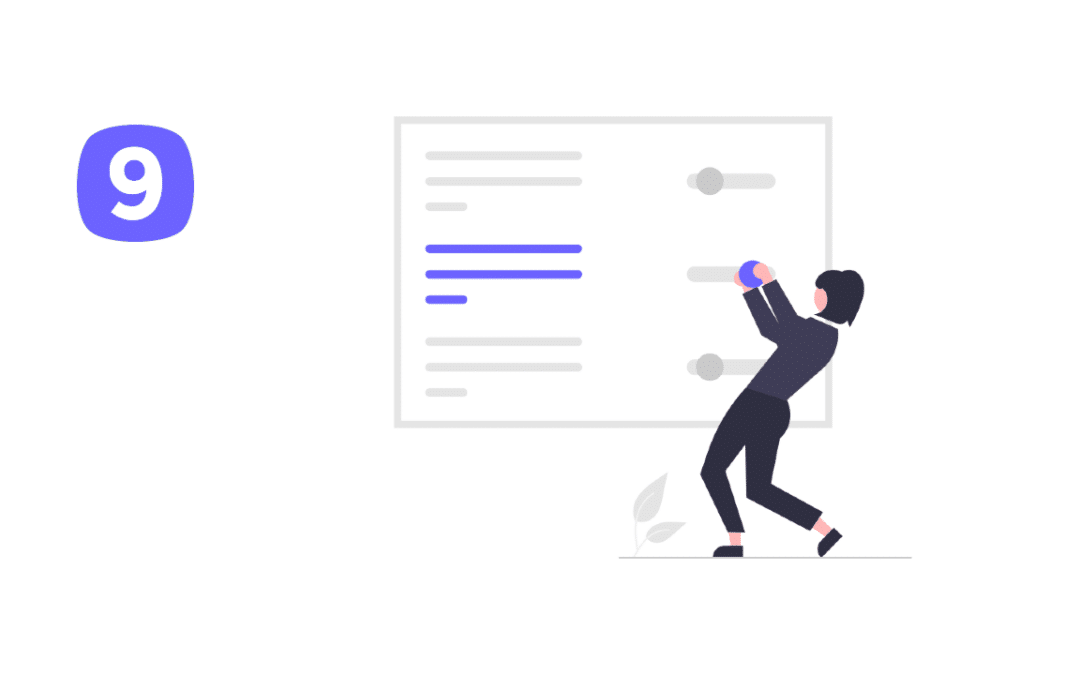
Nastavení webových stránek
Nastavení webových stránekPár slov na začátekVítejte v deváté části našeho seriálu Tvorba webových stránek – kompletní návod. Pomalu, ale jistě se blížíme ke konci. V této části se dočtete vše o nastaveních webových stránek vytvořených ve Webnodu. Jak zakoupit doménu?...
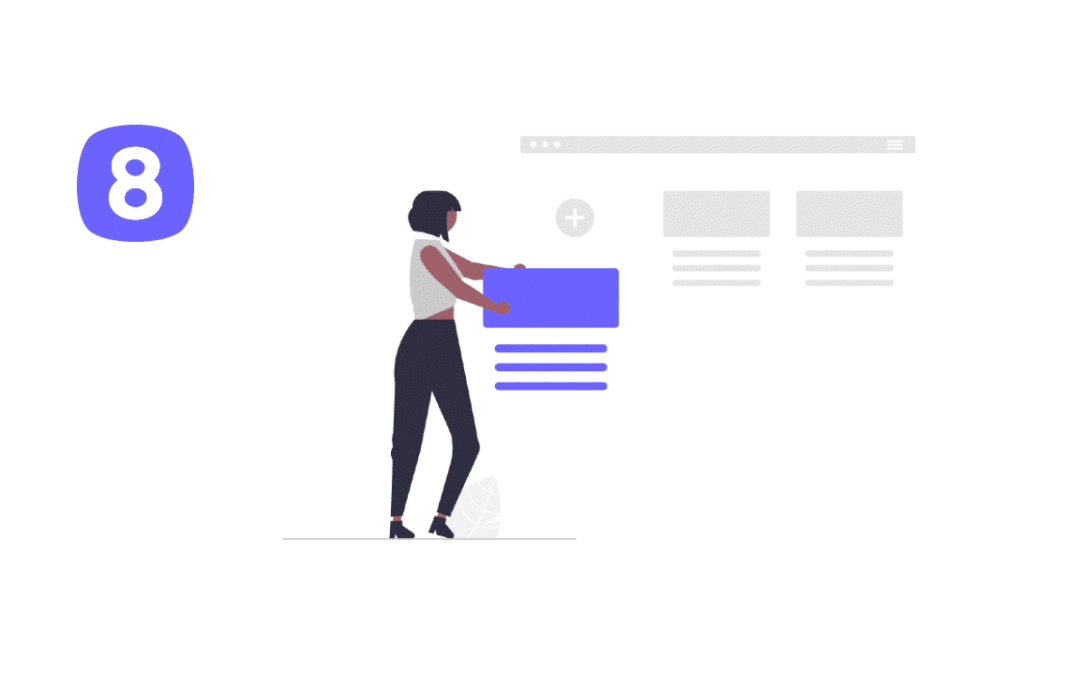
Jak přidat článek na web?
Jak přidat článek na web?Pár slov na začátekVítejte v osmé části našeho seriálu Tvorba webových stránek – kompletní návod. V této části se zaměříme na články. Přidat nový článek, přejmenovat stávající článek, přidat k článku kategorii či vložit na webové stránky výpis...
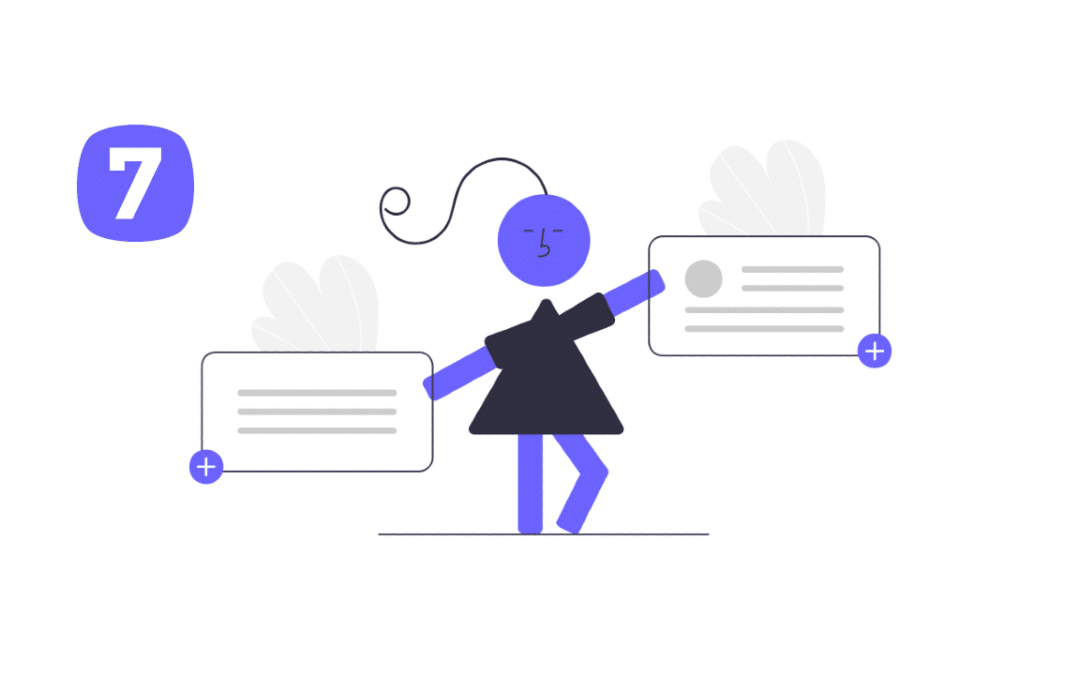
Jak přidat obsahový blok na web?
Jak přidat obsahový blok na web?Pár slov na začátekVítejte v sedmé části našeho seriálu Tvorba webových stránek – kompletní návod. V této části se dočtete vše o práci s obsahem. Jak přidat obsah? Jak přesunout obsahový blok? Projdeme si spolu všechny obsahové bloky,...
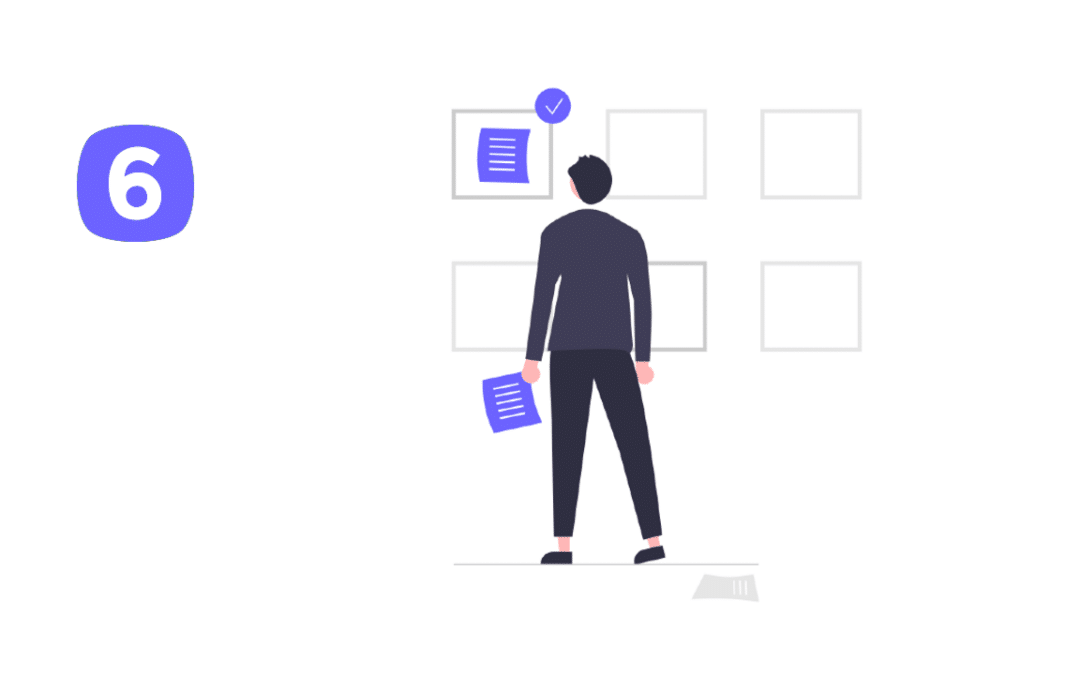
Jak přidat sekci na web?
Jak přidat sekci na web?Pár slov na začátekVítejte v další, šesté části našeho seriálu Tvorba webových stránek – kompletní návod. Tato část je zaměřena na práci se sekcemi/funkcemi. Jak přidat sekci? Jak změnit pozadí? Projdeme si všechny funkce, které Webnode editor...
Jak ve Webnode přidat vyskakovací okno pro ověření věku? (18+)
Vyskakovací okno ve Webnode Vyskakovací okno zdarma vs placená verze Vyskakovací okno šablony Vyskakovací okno a Webnode e-shop Jak ve Webnode přidat vyskakovací okno? Závěr Vyskakovací okno - Časté dotazy (FAQ)Vyskakovací okno ve WebnodeChtěli byste na Vaše webové...
Svatební web zdarma
Co je svatební web? Co je svatební stránka? Proč si svatební web vytvořit? Co patří na svatební web? Kolik svatební web stojí? Svatební šablony Jak vytvořit svatební web?Co je svatební web? Co je svatební stránka?V dnešní digitální době se už ani svatba neobejde bez...
Kopírujte a přesouvejte obsah bez limitací
Kopírujte a přesouvejte obsahPřed pár měsíci jsme Vám na portálu Wpromotions představili 7 nových WEBNODE šablón pre tvorbu firemného webu. Dnes se podíváme na novinky, které nabízí editor při práci s obsahem, konkrétně kopírování a přesouvání obsahu.Kopírování...
Administrace účtu a projektů
Administrace účtu a projektůPár slov na začátekVítejte v poslední, jedenácté části našeho seriálu Tvorba webových stránek – kompletní návod. Na konec se podíváme na administraci účtu a projektů/webů, vytvořených ve Webnode. Jak se přihlásit do Webnode? Jak stáhnout...
On-page SEO nastavení
On-page SEO nastaveníPár slov na začátekNa téma SEO optimalizace jsme psali také v článcích Jak přidat stránku do vyhledávače Google? a Jak přidat www stránku do katalogu firem Moje Firma od Google?Vítejte v desáté, předposlední části našeho seriálu Tvorba webových...
Nastavení webových stránek
Nastavení webových stránekPár slov na začátekVítejte v deváté části našeho seriálu Tvorba webových stránek – kompletní návod. Pomalu, ale jistě se blížíme ke konci. V této části se dočtete vše o nastaveních webových stránek vytvořených ve Webnodu. Jak zakoupit doménu?...
Jak přidat článek na web?
Jak přidat článek na web?Pár slov na začátekVítejte v osmé části našeho seriálu Tvorba webových stránek – kompletní návod. V této části se zaměříme na články. Přidat nový článek, přejmenovat stávající článek, přidat k článku kategorii či vložit na webové stránky výpis...
Jak přidat obsahový blok na web?
Jak přidat obsahový blok na web?Pár slov na začátekVítejte v sedmé části našeho seriálu Tvorba webových stránek – kompletní návod. V této části se dočtete vše o práci s obsahem. Jak přidat obsah? Jak přesunout obsahový blok? Projdeme si spolu všechny obsahové bloky,...
Jak přidat sekci na web?
Jak přidat sekci na web?Pár slov na začátekVítejte v další, šesté části našeho seriálu Tvorba webových stránek – kompletní návod. Tato část je zaměřena na práci se sekcemi/funkcemi. Jak přidat sekci? Jak změnit pozadí? Projdeme si všechny funkce, které Webnode editor...
Líbil se ti tento návod? Pošli ho přátelům 🙂
- Jak vytvořit webové stránky pro pronájem karavanu? - 6.5.2025
- Jak si založit Webnode e-shop v roce 2025? - 5.1.2025
- Webnode Recenze - 1.1.2025











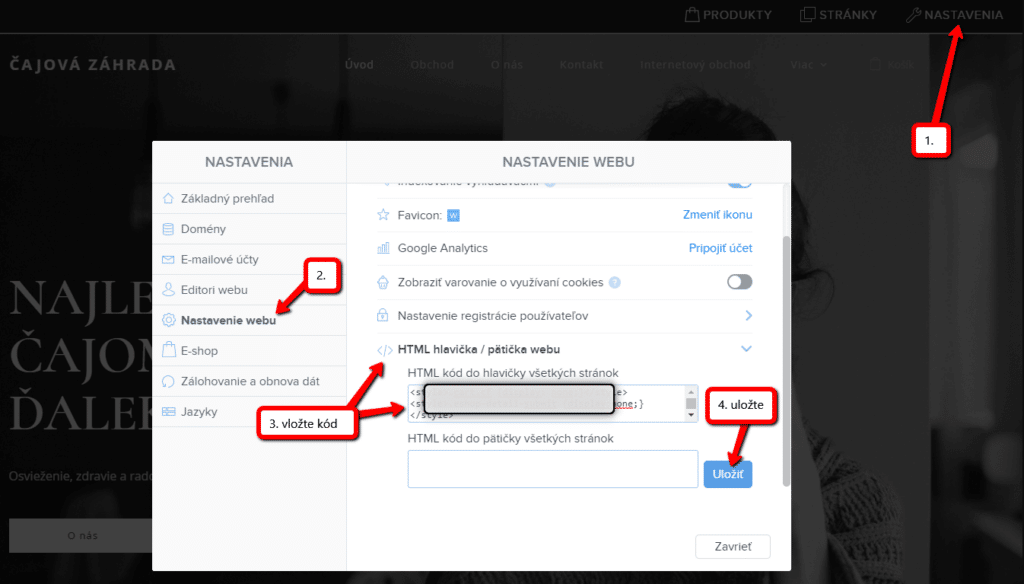
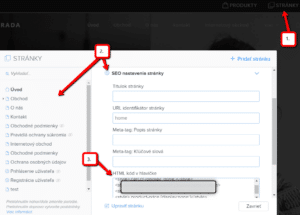
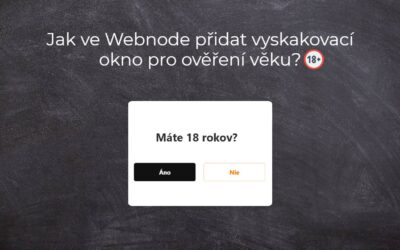
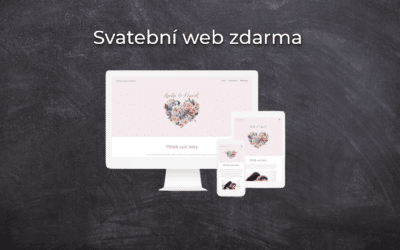
















Zdravím, z mého pohledu super článek, přesně co jsem hledal. Nicméně zde mluvíte o Vašem kódu, který ale nikde neuvádíte. Kde prosím tento kód seženu?
Děkuji.
Dobrý deň,
Kód nájdete priamo v tomto návode. Stačí sa prihlásiť k newslettru:
S pozdravom
Viliam